Довольно часто нам требуется перенести файлы или медиа контент с телефона на другой смартфон или компьютер, для этого разработчики внедрили в MIUI приложение Shareme на Xiaomi.
Shareme – приложение для передачи данных (файлы, медиа, приложения) на другой телефон или компьютер без необходимости подключения по проводу.
Главным преимуществом Shareme на Xiaomi перед другими методами беспроводной передачи файлов является простота настройки и сопряжения устройство. Программа все технические аспекты берёт на себя, вам, как пользователю, достаточно лишь выбрать роль вашего смартфона, будет он либо принимать, либо отправлять файлы, и выбрать то, что нужно передать.
Shareme встроена в прошивку MIUI, однако, её можно установить из магазина Play Маркет на любой другой смартфон под управлением операционной системы Android. Таким образом, мы получаем универсальную программу для обмена информацией, которая работает бесплатно, стабильно и просто.
Как пользоваться Shareme на Xiaomi
Всё просто, для того чтобы начать обмен информацией на Xiaomi, запустите приложение.
Xiaomi ShareMe (Mi Drop) — что это за приложение и как им пользоваться

Первое, что вы увидите – это выбор, программа задаст вам главный вопрос, хотите вы передать или принять данные. Для примера я хочу передать фотографию, поэтому нажимаю «Отправить» . 
Теперь в верхней панели управления мы видим подразделение на типы данных: документы, видео, фото, программы и музыка. Выбираем ту вкладку, данные от которой хотим передать. Я выбрал «Фото» . Теперь отмечает те снимки, что нужно передать, и внизу видим синюю кнопку «Отправить» , рядом с которой появился счётчик количества выбранных файлов готовых к транспортировке. Как только вы отметите всю нужную информацию, нажимаете на кнопку.

Появится окно, где вам предложат либо просканировать QR-код на принимающем телефоне, либо дождаться, пока с помощью беспроводного интерфейса Xiaomi обнаружит принимающее устройство. Я обычно использую первый метод, он работает быстрее.

Всё, после нахождения принимающей стороны автоматически начнётся передача по Wi-Fi, что обеспечивает достаточно высокую скорость, чтобы было комфортно обмениваться не только фотографиями, но и фильмами, которые занимают много места в памяти.
ShareME : Как передать файлы между телефонами Xiaomi на MIUI за 1 сек. ?
Можно ли удалить Shareme с Xiaomi?
Обычным способом, как мы удаляем иные приложения, которые установили из магазина Play Маркет, Shareme удалить не получится, т.к. она является частью прошивки MIUI.
Однако, есть другой способ, но для него нам понадобится компьютер и приложение ADB.
Действуйте так, как описано в инструкции, тогда у вас получится удалить Shareme, но лично я не рекомендую этого делать.
В состоянии покоя приложение не оттягивает на себя внимание операционной системы, не тратит заряд аккумулятора и не заставляет Сяоми тормозить, при этом, это универсальный и удобный метод для передачи данных. Кто знает, при каких обстоятельствах вам понадобится им воспользоваться.
Релевантная информация:
- Как перенести всё с Xiaomi на Xiaomi: приложения, контакты, файлы, заметки, смс, музыку, фото
- Mi Drop Xiaomi что это?
- Share Me скачать на андроид Xiaomi (Redmi)
- Как перенести фото с Xiaomi на Xiaomi без помощи облачного сервиса
- Как перенести данные с Xiaomi (Redmi) на Huawei
Источник: mi-check.ru
Удобная функция Xiaomi: позволяет быстро передавать файлы на ПК и смартфоны без провода
В смартфонах Xiaomi есть сразу две функции для удобной передачи файлов . Они разные, но в чем-то немного схожи. Я уже рассматривал принцип работы Mi Share на смартфоне Xioami , а сегодня хочу поговорить именно о ShareMe (не путайте два названия!)
Чем отличается ShareMe от Mi Share
- Программа ShareMe предназначена не только для смартфонов Xiaomi , но и для любых других устройств Android , начиная с версии 4.4 и выше . Ее можно спокойно скачать в Play Маркете .
Mi Share тоже разработка Xiaomi, но пока доступна только для собственных смартфонов компании. Обещают поддержку Huawei, OPPO, Realme и т.д., но когда она появится — неизвестно.
Оба способа похожи в принципе передачи файлов — для этого нужен и Bluetooth , и Wi-Fi , c помощью которых и получается передавать файлы намного быстрее , чем просто по Bluetooth . Попробуйте сами — блютуз Вам покажется черепахой.
Нужно ли настраивать приложение?
Оно не требует тонкой настройки. При входе Вас попросят представиться — все серьезно. На самом деле, указанное имя будет отображаться и для принимающего файлы , поэтому можно дать волю фантазии и подкалывать всех подряд.
Есть возможность назначить папку, в которой будут сохраняться принятые с других устройств файлы. По стандарту они сохраняются по пути «Корневой каталог» — «MIUI» — «ShareMe».
Без поиска по файлам не обошлось: это помогает пользователю не рыться часами в проводнике в поисках нужного файла. Кнопка поиска находится в правом верхнем углу главного экрана приложения.
Как передавать файлы между смартфонами
- Первый шаг предельно прост: скачайте приложение из маркета . На смартфонах Xiaomi оно уже предустановлено, а вот на другие его придется качать. Тем не менее, наличие такой возможности — очень круто. Xiaomi завоевывают мир !
Теперь, когда два устройства готовы к долгожданному обмену информацией, начинается ее передача .
Отправляем файлы на другой смартфон
- Для отправки данных запускаем приложение и нажимаем на кнопку » Отправить «, после чего выбираем нужные файлы:
Источник: dzen.ru
Mi Drop (ShareMe)
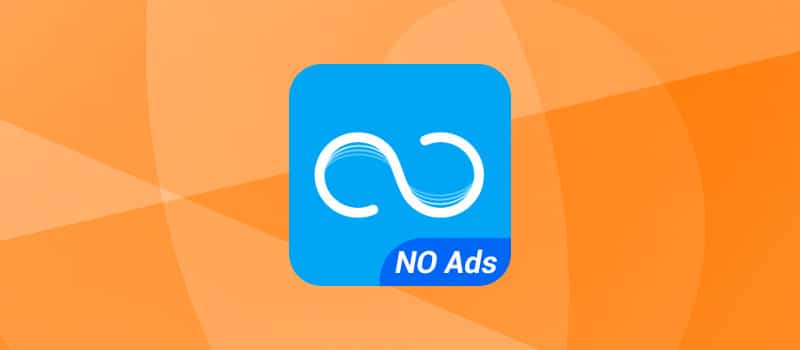

Необходимо передать большие по размеру файлы, а Bluetooth их не распознает? На Google Диске или Mi Cloud больше не осталось места, внешний накопитель боитесь потерять? С подобными проблемами сталкивается большинство пользователей, и вот Xiaomi изобрели специальное приложение Mi Drop. Для чего оно, как пользоваться и какие функции выполняет – читайте в этой статье.
- Mi Drop – что это, зачем нужно
- Как правильно использовать приложение ShareMe
- Отправка файлов
- Получение файлов
- Как подключить Mi Drop (ShareMe) к компьютеру
- Использование Mi Drop на других телефонах Андроид
- Как удалить
- Видео-инструкция
Mi Drop – что это, зачем нужно
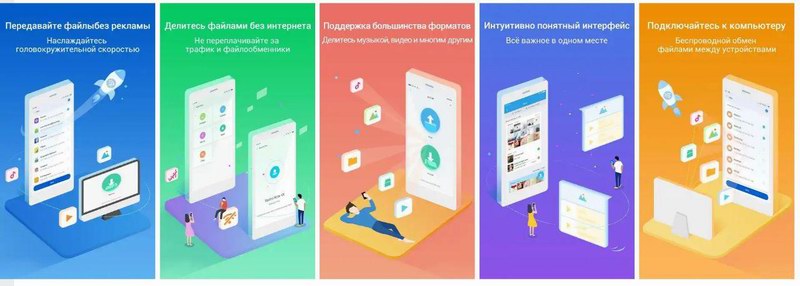
Mi Drop (ShareMe) представляет собой стандартное приложение, позволяющее передавать файлы различного формата и размера абсолютно на все устройства. Для этого не потребуется беспроводное подключение по Bluetooth, все операции проходят через модуль Wi-Fi, что намного увеличивает скорость передачи. Отправлять файлы также можно и без интернета.
Используя Mi Drop (ShareMe), вы можете обмениваться с другими пользователями фотографиями, видео, папками, документами и даже apk-файлами (приложения и игры), где бы вы не находились.
Более того, при отправке файлы не будут сжиматься и изменять разрешение, что очень важно для фото. Даже если материал весит больше 100 мегабайт, вам не придется его архивировать или отправлять по частям. Как вы уже поняли, работает приложение отлично.
Как правильно использовать приложение ShareMe
Поскольку утилиту изобрела компания Сяоми, на всех ее смартфонах уже по умолчанию стоит данная программа. Ничего устанавливать и настраивать не нужно, как только войдете в системные приложения – увидите там Mi Drop, готовое к работе.
Давайте теперь рассмотрим, как именно будем передавать файлы. Здесь все предельно просто. Для начала определяемся, какие данные нужно отправить. Если это фотографии, картинки, скриншоты – понадобится встроенное приложение «Галерея», если документы – необходимы текстовые редакторы. Для всего остального: файлы приложений, видео, музыка, подойдет любой файловый менеджер, или установленный по умолчанию от Xiaomi, или сторонний с Google Play, например, ES Проводник.
Отправка файлов




На примере рассмотрим операцию с отправкой фотографий. Это самая легкая и самая частая процедура. Переходим в «Галерею» (желательно использовать встроенное, а не стороннее приложение). Видим свои фото и выделяем галочками необходимые для перемещения. Можно отправлять сразу несколько.
Вверху или внизу появляется дополнительная вкладка, в которой жмем «Отправить».
Высвечивается дополнительное мини-меню, где предлагаются службы для отправления. Здесь и электронная почта, и соц. сети, и Блютуз. Находим нужный нам Mi Drop.
Получение файлов
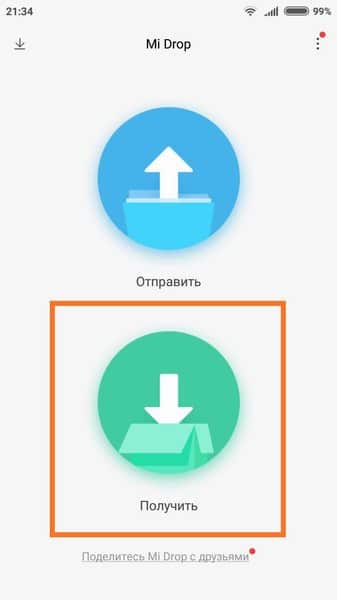
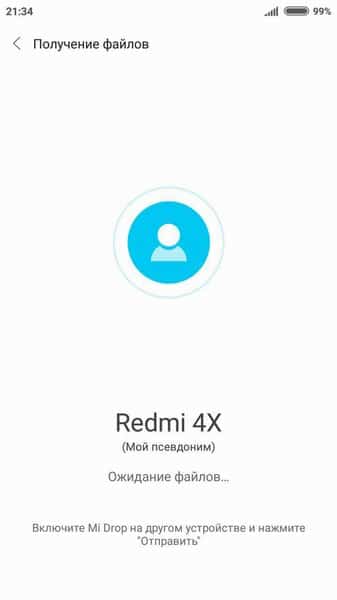
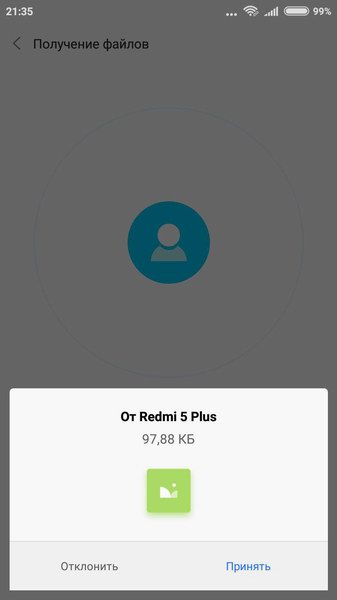

Теперь берем второй смартфон: на нем необходимо активировать функцию Ми Дроп. Открываем шторку уведомлений и жмем на значок приложения. И осталось последнее действие: на первом телефоне указываем получателя. Он определится с помощью модуля. Остается только забрать материалы с устройства, подтвердив запрос на получение с помощью кнопки «ОК».
Процедура аналогична и для других типов информации. Самое главное – это найти функцию «Отправить», а потом просто выбрать наиболее удобный способ.
Как подключить Mi Drop (ShareMe) к компьютеру
Случаются ситуации, когда данные необходимо послать не на смартфон, а именно на персональный компьютер. Как подключать телефоны к ПК мы знаем, но не всегда хочется использовать USB-шнур, а Bluetooth многие компьютеры вообще не поддерживают. Единственный и оптимальный вариант – Mi Drop.
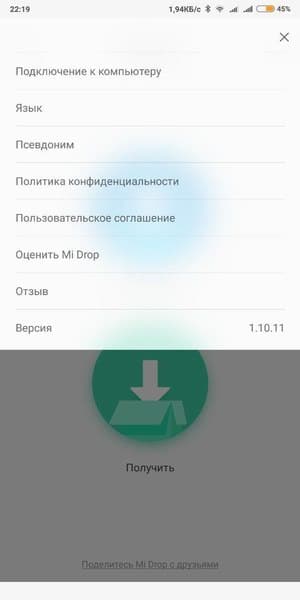
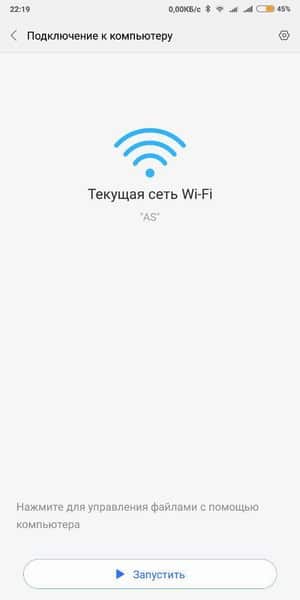
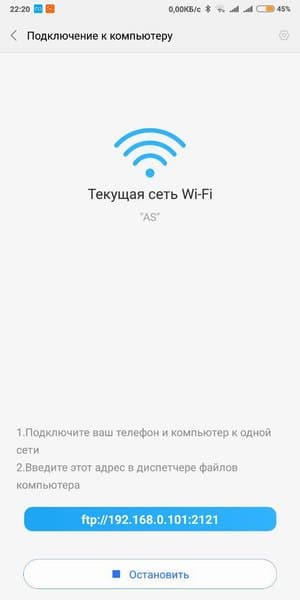
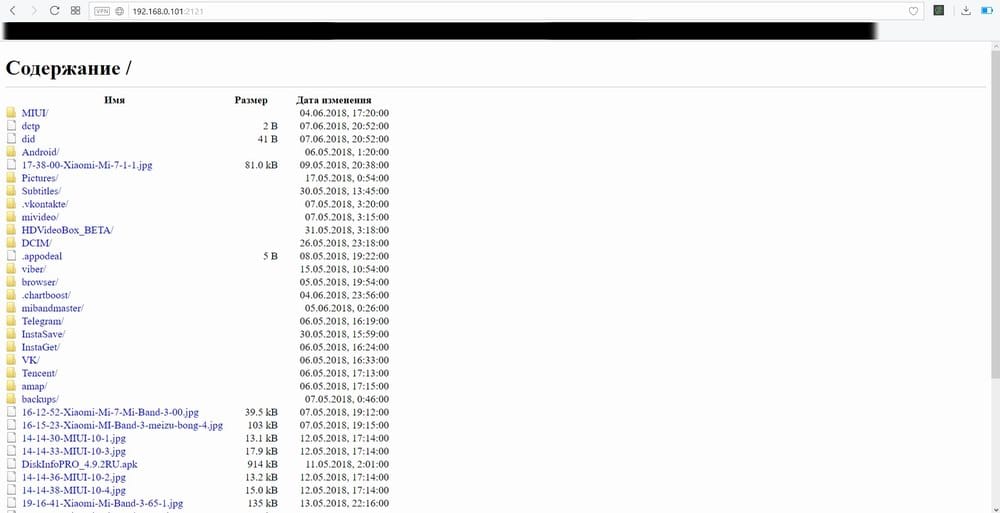
- Открываем на смартфоне приложение Mi Drop.
- Видим в верхнем правом углу изображение троеточия, это символ настроек, переходим туда.
- Открывается новое меню, где на первом месте расположена нужная вкладка «Подключение к компьютеру».
- Проверяем, чтобы Wi-Fi-соединение было активно, и жмем «Запустить».
- Появляется IP-адрес, который выдал Mi Drop, его необходимо ввести в диспетчер файлов на компьютере. Самая лучшая программа для Windows – известнейшийTotalCommander.
- Если вы все проделали правильно, на экране высвечивается содержимое телефона.
Телефон и компьютер обязательно должны работать от одной Wi-Fi сети! В противном случае процедура не пройдет успешно. И здесь, в отличие от обмена между смартфонами, работающий Интернет обязателен.
Также свой IP-адрес вы можете узнать в любом файловом менеджере на смартфоне. Для этого открываем в проводнике (для примера возьмем Explorer) перечень основных функций и папок. Ищем значок с коротким названием «FTP». Кликаем на кнопку запуска и нам выдает специальную ссылку-адрес. Вбиваем ее, как и в вышеприведенном методе, в утилиту на ПК.
Использование Mi Drop на других телефонах Андроид
На самом деле, не только владельцы смартфонов от Xiaomi могут использовать Mi Drop. Данная программа доступна для работы абсолютно на всех устройствах под управлением Android, поскольку представляет собой именно готовое приложение, а не личную функцию Сяоми.
И приложение без труда можно скачать с Google Play. Это своеобразная альтернатива популярному SNAREit, только от разработчиков Xiaomi. Установка также происходит вполне стандартным методом. Функционал отличный, все опции рабочие, независимо от производителя и модели девайса. Единственное, что на смартфонах Сяоми скорость при передаче все равно немного выше, но с этим уже ничего не поделаешь.
Как удалить
Если у вас телефон от Xiaomi и Ми Дроп (Шаре Ми) изначально было встроено в него, удалить стандартными методами, к сожалению, нельзя. При попытках, например, в сторонних лаунчерах, вам будет выдавать, что удаление системных приложений невозможно.
Можете отправить программу в дальнюю папку на главном экране, чтобы она зрительно не мешала, но приложение усиленно расходует заряд батареи и занимает место. Если чувствуете дискомфорт от Mi Drop, все же попытайтесь его удалить, воспользовавшись рут-правами.
А вот для пользователей, у которых другие Android-устройства и которые самостоятельно устанавливали приложение, не составит труда его удалить. Просто переходим в «Настройки» – «Приложения», выбираем Mi Drop и «отправляем навсегда в корзину».
Видео-инструкция
Вот мы и поговорили о приложении Ми Дроп, выяснили, для чего оно нужно, какие функции выполняет и как пользоваться. Как видим, ничего сложного. А что больше предпочитаете вы: передача материалов через провода или «по воздуху»?
Источник: mi-faq.ru